WPS表格制作个人简历教程
1、我们首先打开WPS软件,新建一个Excel表格,把A1-GE的5个单元格选中,点击【合并居中】。然后后输入【个人简历】的文字,设置为20号的大小,如图所示。

2、接下来,我们在A列和C列上输入相关的文字,然后把E2-E6列的单元格合并,出生地和外语水平后面的两个单元格也分别合并起来,如图所示。

3、在E2-E6的合并单元格里,我们【插入】——【插入图片】,调整好合适的大小,如图所示。

4、把第9行(B9-E9)的4个单元格选中,在上方点击【合并居中】,如图所示。

5、把合并的好单元格,向下拉动到第17行上(一共要合并8行)如图所示。

6、在A9-A17的单元格分别输入相关的内容,比如 :求职意向、工作经历、教育背景、兴趣爱好、自我评价等等,如图所示。
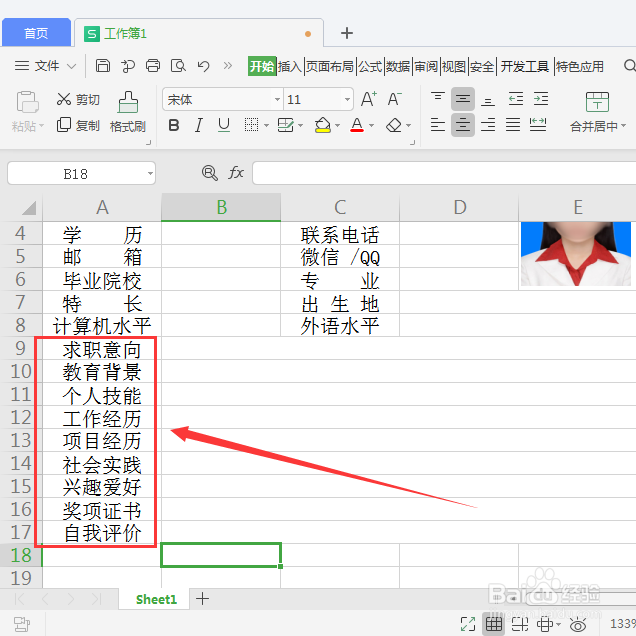
7、最后,把表格调整好合适的高度,选择中表格(除了个人简历的第一行)设置【边框】——【所有边框】,预览一下效果就完成了。

